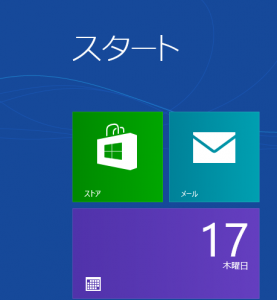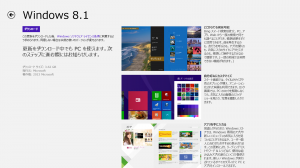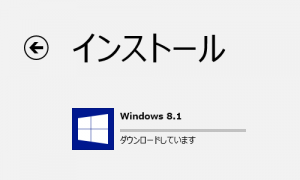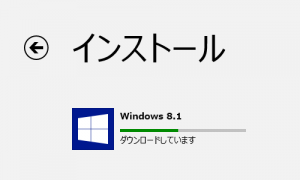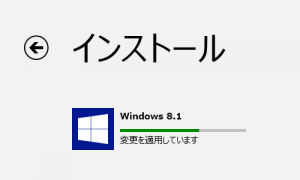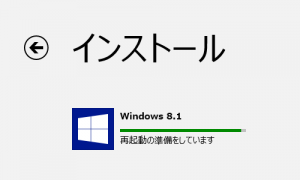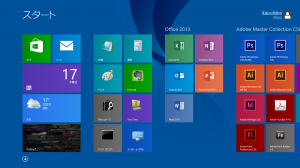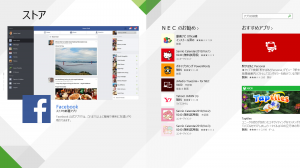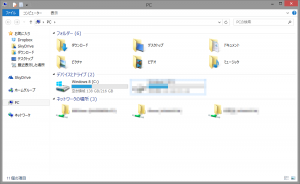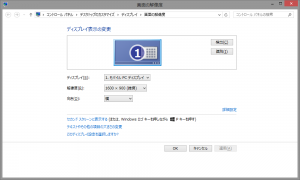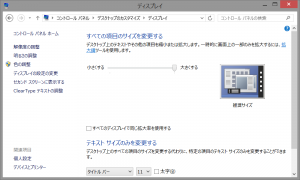Windows 8.1の無償アップデートが提供開始されたようです+方法やメモなど(インストールしました)
ニュージーランド時間の10月18日0時、つまり日本時間の本日20時よりWindows 8ユーザー向けのWindows 8.1の無償アップデートが提供開始されました。
アップデートについて
Windows 8.1は10月18日から発売されますが、この無償アップデートは既存のWindows 8ユーザーを対象にニュージーランド時間の10月18日0時に合わせて提供開始されるものです。
アップデートの適用方法は次の通りです。なお、Windowsストアを利用するため、Microsoftアカウントでログインする必要があるようです。
参考:Windows ストアのアプリ – Microsoft Windows
※アップデート前にファイルのバックアップ等の作業は必ず行っておいてください。また、メーカー製PCの場合、各メーカーの示す手順で行ってください。なお、このページの方法はあくまでも管理人の行った手順であり、すべての環境において正常に実行できるとは限りません。Microsoftの公式サイト(詳細なアップデート手順のページ)へのリンクを掲載しました。
現在なぜかアップデートが表示されない状態で作業が進められません…無事にダウンロードが始まりました。ダウンロードのスピードはそれなりに出ているようです。
Microsoftの公式サイトに詳細な手順が掲載されています。こちらの手順に従って作業すると良いようです。
Windows 8 から Windows 8.1 にアップデートする – Microsoft Windows
アップデートが表示されない、といった場合はこちらのページを確認すると良いようです。
ストアで更新プログラムが見つからない理由 – Microsoft Windows
その後無事にダウンロードとセットアップが完了し、Windows 8.1を使用できています。
アップデート関連のスクリーンショット
スタートボタン復活(しましたが、結局今まで通りの画面に移動します…)。
とりあえずスタートのアイコン背景に通常のプログラムまで色がつくようになったところが気になりました。あと、「コンピューター」の画面上に「ドキュメント」などのフォルダが表示されてました。ストアの見た目も変わったようですね。
様々なサイトで変更点等は取り上げられていると思うので、この記事でのスクリーンショットはこのあたりで終了にしておきます…
メモなど
アップデート後になぜか画面が拡大されて(文字やアイコンが大きい)表示される状態となっていました。
これを修正するためには、デスクトップで右クリックし、「画面の解像度(C)」を選択して「画面の解像度」を表示し、中央下部の「テキストやその他の項目の大きさの変更」を選択して「ディスプレイ」を表示させ、スライドを「小さくする」側に移動させた後、再起動すれば元に戻るはずです。
関連する記事等
このリリースに関する関連記事(外部サイト)をいくつか掲載しておきます。
- Windows 8.1 now available!
- Windows8.1リリース、Windows8ユーザーは無料でダウンロードしてアップグレード可能 – GIGAZINE
- 本田雅一のクロスオーバーデジタル:本日公開、Windows 8.1の“0.1”アップデートが意味すること (1/2) – ITmedia PC USER
- 「Windows 8.1」が10月17日から提供–BYOD対応などモバイル系機能を強化 – ZDNet Japan
サイト内関連記事
Windows 8.1にアップデートした後にインテル ProSet/Wireless Bluetoothソフトウェアをアップデートした